Brakujący błąd Msvcp110.dll: 4 sposoby, aby go naprawić
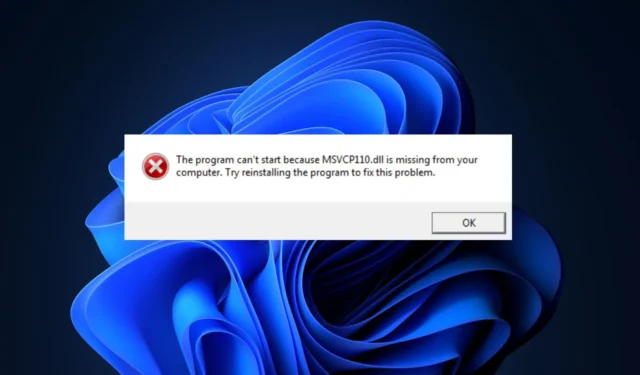
Użytkownicy systemu Windows przyzwyczaili się do brakujących błędów DLL na swoim komputerze. Jeden z takich błędów obejmował plik msvcp110.dll, który jest wyzwalany podczas uruchamiania lub instalacji oprogramowania.
Jeśli występuje błąd msvcp110.dll, w tym artykule krótko omówiono niektóre przyczyny błędu i przedstawiono pięć sposobów rozwiązania tego błędu.
Co powoduje błąd braku pliku msvcp110.dll?
Błąd msvcp110.dll jest często wywoływany przez:
- Uszkodzone lub brakujące pliki DLL — główną przyczyną brakujących plików DLL w systemie Windows jest uszkodzony lub brakujący plik DLL. Jeśli aplikacja, którą próbujesz uruchomić, wymaga pliku DLL, który nie jest zainstalowany na twoim komputerze, wywołasz błąd msvcp110.dll.
- Wirusy i złośliwe oprogramowanie — Oprócz brakujących plików DLL komputery zainfekowane wirusami mogą również powodować błąd msvcp110.dll.
- Nieprawidłowe wpisy rejestru — jeśli rejestr systemu Windows jest uszkodzony lub zawiera kilka niepoprawnych wpisów, wystąpi wiele błędów.
- Błędne instalacje aplikacji — jeśli podczas uruchamiania aplikacji wystąpią błędy, prawdopodobnie aplikacja nie została poprawnie zainstalowana. Wadliwe instalacje aplikacji mogą powodować błąd msvcp110.dll i uniemożliwiać uruchomienie aplikacji.
Jak mogę naprawić brakujący błąd msvcp110.dll?
1. Za pomocą dedykowanego narzędzia do naprawy DLL
Brakujące błędy DLL są bardzo dużym problemem dla komputerów z systemem Windows. Aby naprawić błąd, użytkownicy zwykle muszą ponownie pobrać i zainstalować plik DLL. Jednak instalowanie błędów DLL wiąże się z wieloma szczegółami technicznymi i zwykle stwarza zagrożenie bezpieczeństwa ze względu na mnogość wirusów i złośliwego oprogramowania przebranego za pliki DLL w Internecie.
2. Zainstaluj Microsoft Redistributable C++
- Naciśnij klawisz Windows, wpisz nazwę swojej przeglądarki i naciśnij Enter.
- Teraz przejdź do oficjalnej strony Microsoft Redistributable .

- Przewiń witrynę, aby znaleźć łącza do pobierania, kliknij dowolne odpowiednie x86 i x64 odpowiednio dla 32-bitowego i 64-bitowego systemu Windows.
- Pobieranie rozpocznie się automatycznie, poczekaj na całkowite pobranie pliku i kliknij przycisk . exe , aby uruchomić kreatora instalacji.
- Postępuj zgodnie z instrukcjami wyświetlanymi na ekranie, aby zakończyć instalację.
Przed pobraniem pakietu redystrybucyjnego Microsoft C++ znajomość architektury komputera jest ważna, aby zapobiec pobraniu niewłaściwego pliku DLL.
3. Uruchom skanowanie antywirusowe
- Naciśnij klawisz Naciśnij klawisz Windows, wpisz Zabezpieczenia systemu Windows i naciśnij Enter.
- W następnym oknie kliknij Ochrona przed wirusami i zagrożeniami, a następnie kliknij Opcje skanowania pod opcją Bieżące zagrożenia.
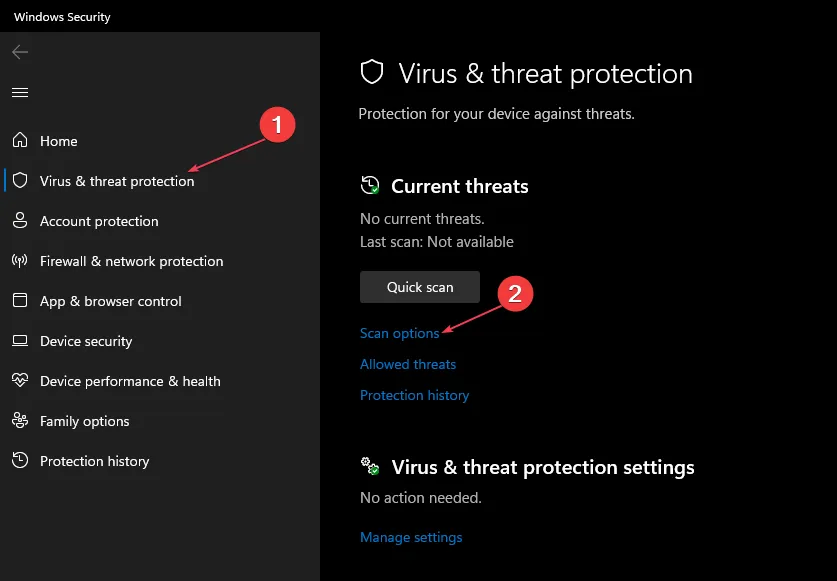
- Następnie wybierz Pełne skanowanie i kliknij przycisk Skanuj teraz, aby rozpocząć skanowanie antywirusowe.
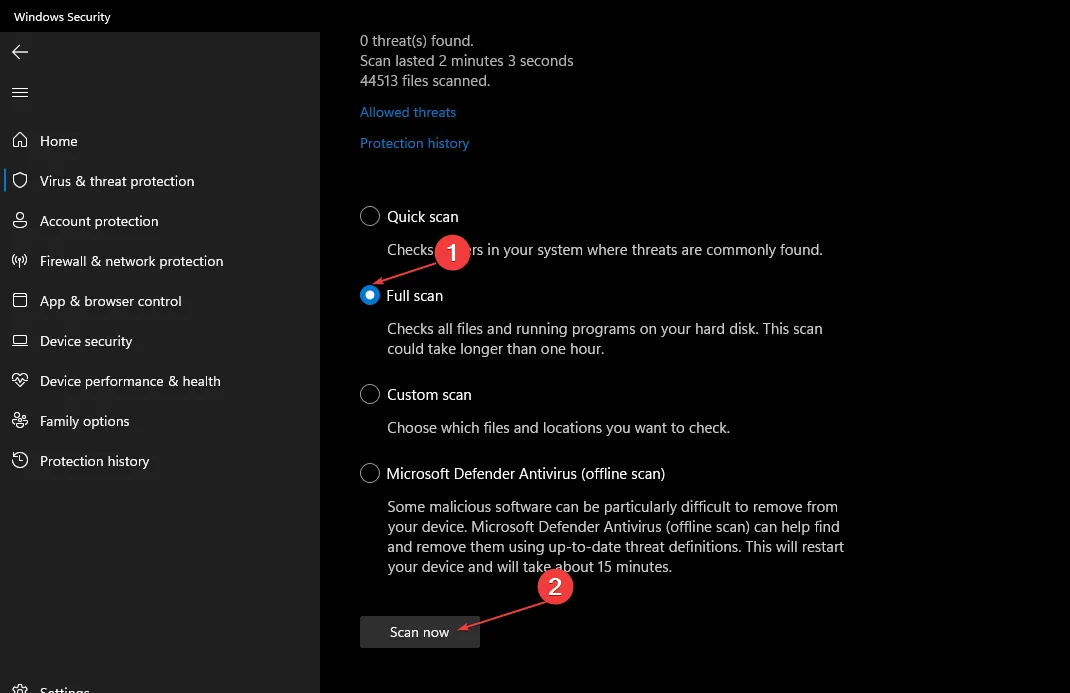
- Poczekaj na zakończenie skanowania i uruchom ponownie komputer.
Wirusy są jedną z najczęstszych przyczyn błędów na komputerach z systemem Windows. Jeśli występuje błąd msvcp110.dll, jednym ze sposobów jego naprawienia jest uruchomienie skanowania antywirusowego.
4. Uruchom Przywracanie systemu
- Kliknij lewym przyciskiem myszy menu Start , wpisz przywracanie i kliknij Utwórz punkt przywracania.
- Wybierz Ochrona systemu i wybierz przycisk Przywracanie systemu .

- W polu Przywróć pliki i ustawienia kliknij Dalej.
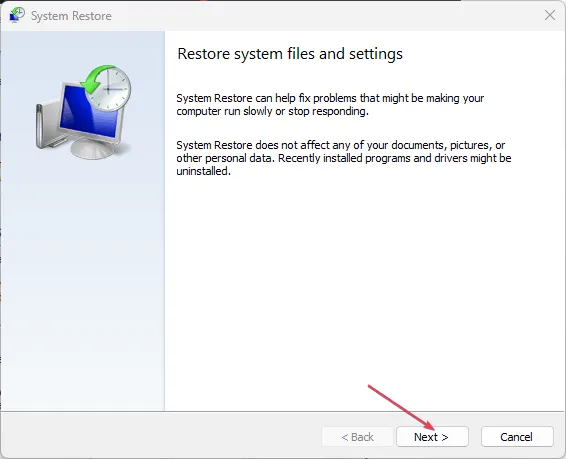
- W następnym oknie wybierz punkt przywracania , do którego chcesz przywrócić komputer, i kliknij Dalej.
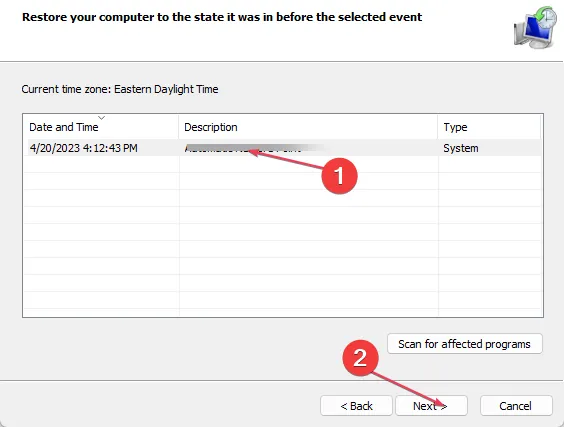
- Następnie kliknij Zakończ , aby zakończyć przywracanie systemu.
Uruchomienie przywracania systemu może pomóc w naprawieniu błędów brakujących bibliotek DLL w systemie Windows. Przywróci komputer do wcześniejszego stanu, w którym błąd msvcp110.dll nie występował. Jednak przed wykonaniem przywracania systemu konieczne jest wykonanie kopii zapasowej komputera , ponieważ w trakcie tego procesu można utracić niektóre ważne pliki.
Jeśli masz alternatywne rozwiązania, które pomogą rozwiązać błąd msvcp110.dll, daj nam znać w komentarzach poniżej.



Dodaj komentarz